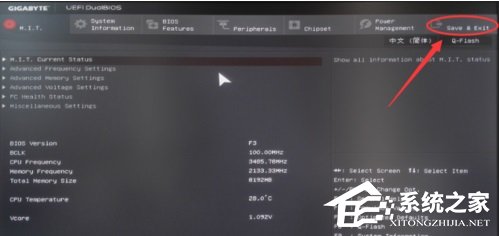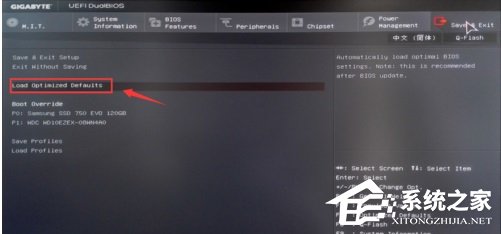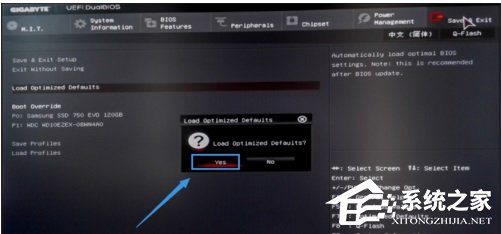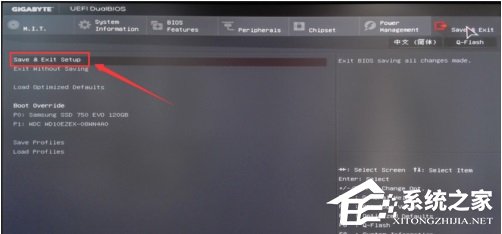技嘉主板如何恢复出厂设置?技嘉主板恢复出厂设置图解 |
您所在的位置:网站首页 › 技嘉主板开机logo图解 › 技嘉主板如何恢复出厂设置?技嘉主板恢复出厂设置图解 |
技嘉主板如何恢复出厂设置?技嘉主板恢复出厂设置图解
|
当前位置:系统之家 > 系统教程 > 技嘉主板恢复出厂设置图解
技嘉主板如何恢复出厂设置?技嘉主板恢复出厂设置图解
时间:2022-10-23 11:05:14 作者:娜娜 来源:系统之家 1. 扫描二维码随时看资讯 2. 请使用手机浏览器访问: https://m.xitongzhijia.net/xtjc/20221023/251991.html 手机查看 评论 反馈  网盘下载
Win10镜像iso百度网盘下载 V2022.10
网盘下载
Win10镜像iso百度网盘下载 V2022.10
大小:5.52 GB类别:Windows 10系统 技嘉主板如何恢复出厂设置?近期有用户想要将技嘉主板恢复出厂设置,但是不太清楚应该如何操作,其实我们可以在开机的时候使用Delete按键进入bios界面,将Load Optimized Defaults选项进行设置即可。下面我们就来看看小编带来的具体操作步骤吧。 具体操作如下: 1、在电脑开机显示logo的时候按下“Delete”键,打开技嘉主板的BIOS界面。
2、在打开的bios界面中,找到并点击“Save & Exit”保存退出选项。
3、在打开的Save & Exit界面中,选择“Load Optimized Defaults”也就是恢复出厂设置选项。
4、在弹出的对话框中,选择“Yes”即可。
5、最后再选择“Save & Exit Setup”选项保存并退出即可完成恢复出厂设置。
黑盒工坊和网易有爱哪个好? 下一篇 > 华硕主板如何恢复出厂设置?华硕主板恢复出厂设置方法 相关教程 怎么才能强制删除电脑文件-强力删除电脑文件... 设置Windows终端窗口打开自动居中的两种技巧-... Windows 系统批量重命名文件的方法-【实用技... 电脑如何自动校准时间-自动校准电脑时间的方... 电脑如何输入绝对值符号-在电脑上绝对值符号... 电脑输入sfc/scannow后仅显示验证已完成怎么... 联想小新如何恢复出厂设置-联想小新恢复出厂... 电脑进不去安全模式怎么办-电脑进不去安全模... 电脑声卡驱动安装了还是没声音怎么办 Windows禁用文件类型自动发现功能的详细步骤-...
电脑输入法打字不显示选字框怎么办?(Win10/Win11适用) 
联想拯救者怎么进入bios界面?联想拯救者进入bios的方法 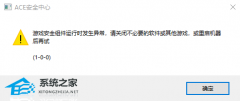
玩游戏提示游戏安全组件运行异常怎么办?ACE安全中心提示游戏安全组件运行异常 
戴尔游匣G15G模式怎么开?戴尔游匣G15G模式开启教程 发表评论共0条  没有更多评论了
没有更多评论了
评论就这些咯,让大家也知道你的独特见解 立即评论以上留言仅代表用户个人观点,不代表系统之家立场 |
【本文地址】
今日新闻 |
推荐新闻 |